網路上很多人反映, Micron 的新一代入門級 SATA SSD Crucial BX500 溫度很容易飆高。原因在於 Micron Crucial SSD 使用【 縮小版的 PCB 】加【 塑膠材質的外殼 】,所以讓這顆 SSD 控制晶片溫度很容易達到 60 度以上,而超過 70 度就有可能引發限速。再加上使用塑膠材質外殼,更失去了加強散熱的機會。
然而溫度過高算是災情嗎?應該不能算吧?!畢竟電子產品出貨前,都會確保正常運作下,溫度在合理的範圍內。也就是說對於大部分的使用者,在上網、打報告、看影片…等狀況下,都要能夠使用才對。不然的話,像美光這種大廠,不就會收到一堆客訴,嚴重的話,還會發生在保固期間內,產品壽命就結束,需要送修。
美光 Micron Crucial BX500 的晶片規格
SATA 控制晶片性能排序
來到維基百科查看慧榮(SMI)這家公司,原來是一家台灣的 IC 設計公司。連到慧榮科技的官網,可以看到全系列控制晶片的規格列表。就算外行人,也大概可以理解每一個控制晶片的定位與等級。簡單來說,按照 SATA 控制晶片的性能好壞來排序,就是 SM2246XT < SM2246EN < SM2256K < SM2258XT < SM2258H。看的出來,使用的晶片等級(SM2258XT)並不會差低階。
控制晶片規格
- 與業界標準 SATA Revision 3.1 相容
- 與業界標準 ATA / ATAPI-8 和 ACS-2 指令相容
- 支援每秒 6Gb SATA 介面速率 (向下相容每秒 1.5Gb 與 3Gb)
- 原生指令排序,最多 32 條指令
- 支援 SATA 裝置睡眠模式 (DEVSLP)
- 資料集管理指令 ( TRIM )
- 自我監測、分析及報告技術 ( S.M.A.R.T. )
- 支援 28 位元與 48 位元 LBA (邏輯區塊定址) 模式指令
- 4 通道快閃記憶體介面,最多支援 16 個 NAND 快閃記憶體 裝置
- 內建溫度感應器,可偵測 SSD 溫度
- 商用溫度: 0°C 至 +70°C
以上是官網提供的資訊,但是我只看得懂粉紅色字體的意思。這也難怪控制晶片溫度達到 70 度的時候,會做限速的動作。

拆解 SSD 找出 BX500 溫度飆高的原因
散熱面積有限,造成溫度會飆高
溫度會飆高的主要原因就是:【 縮小版 PCB 】造成的。下圖明顯看到,整個 PCB 的大小大約只有標準 2.5 吋 SSD 尺寸的 1 / 3 。不過,整個拆解過程真的不是很容易,需要從縫隙中一直將卡榫扳開,才能將上下蓋順利拆下來。

零件布局
PCB 正反兩面的零件布局,可以清楚看到:
- 4 顆 Micron NAND flash,2 顆在正面,2 顆在背面
- SM2258XT 控制晶片
- 電源 IC、震盪器、被動元件…
就是看不到 DDR 記憶體在SSD 上面!!!反而是 Micron MX500 才有 DRAM cache 的設計。


白漆文字的意思
拆解時候,讓我比較好奇的是 PCB 上面的白漆文字: SM2258XT-AB-G144_2p5_G152x4_V01。感覺上就是代表產品規格,應該可以這樣子解讀:
- SM2258XT: 這就是 SSD 控制晶片型號
- AB: 在 1-2 的圖可以看到 AB 字樣出現在 IC 封裝表面,感覺上是 IC 的版本別。
- G144: IC 腳位數量,應該是 BGA144 pins
- 2p5: 2.5 吋大小
- G152 x 4: 4 顆 BGA152 pins 的 NAND flash layout symbol。從 2-2 的圖可以看到 NAND flash 的 pad,所以合理解釋是廠商用 BGA152 的 NAND flash layout symbol 來 layout,但是生產的時候,使用 BGA132 的 NAND flash。
- V01: PCB 版本別,通常業界將第 1 碼當成大改版,第 2 碼當成小改版。

美光BX500 SSD 的效能測試
既然是屬於入門款的 SSD,就應該拿傳統 HDD 來做效能比較,畢竟主要訴求是要用來取代舊產品。假使要拿美光 MX500 、NVMe PCIe 3 SSD 或 NVMe PCIe 4 SSD 來做比較的話,就沒什麼意義了。
另外,也好奇如果將 HDD 組 RAID 的話,效能會不會比 Micron BX500 的效能好呢?測試結果會看到單顆HDD 或 SSD 的測試數據。同時,也會把兩顆相同 HDD 組 RAID 0 的測試曲線放在一起比較。
測試中用了兩款 SATA 3 HDD,其中 2.5 吋 HDD 是原本安裝在舊筆電上面使用的硬碟,而另一款就是原生4K sector 的 HDD。所以,也可以看到 4Kn 的 HDD,是不是在效能上真的佔有優勢。
測試條件
- 處理器:Intel Xeon CPU E5-2600 v3 @ 1.90GHz, 6 Cores
- 主機板:Supermicro Intel C612 chipset
- 記憶體:Micron DDR4-2133 8GB*2
- 系統碟:Intel SSD DC S4500 960GB,TLC
- 作業系統:Microsoft Windows 10 Pro
- 測試碟:
- 3.5″ SATA 4Kn HDD
- Seagate ST2000NM0105 2TB 7200rpm SATA 3
- Cache: 128MB
- Logical sector: 4K bytes
- Physical sector: 4K bytes
- Sustained Data Transfer Rate(Max.): 226MB/s
- 2.5″ SATA 512B HDD
- Seagate ST500LM021 500GB 7200rpm SATA 3
- Cache: 32MB
- Logical sector: 512 bytes
- Physical sector: 4K bytes
- Sustained Data Transfer Rate(Max.): 135MB/s
- 2.5″ SATA SSD
- 美光 Crucial BX500 240GB 3D NAND SATA 3
- 順序讀取 – 540 MB/s
- 順序寫入 – 500 MB/s
- 3.5″ SATA 4Kn HDD
- IOmeter
- Data Size:
- Random R/W 使用 4KiB 做測試
- Sequential R/W 使用 256KiB 做測試
- QD: 1, 2, 4, 8, 16, 32
- Data Size:
- 使用 Intel VROC 建立RAID 0
- case 1: 包含 2 顆 4Kn HDD
- case 2: 包含 2 顆 512B HDD
- 存取模式
- Sequential Read 持續 3 分鐘
- Sequential Write 持續 3 分鐘
- Random Read 持續 3 分鐘
- Random Write 持續 3 分鐘
連續讀取測試結果
從測試結果看起來真的是出乎意料,所以有用 CrystalDiskMark 重新跑一遍。兩個軟體的數據天差地遠,因為 CrystalDiskMark 只能選取測試檔案大小與次數,所以不用等太久就可以結束完整測試,也因為持續時間不長,合理的猜測是 SSD 溫度應該還在合理範圍之內,所以可以看到跟官方宣稱的效能數據。
但是,用 IOmeter 來進行測試的話,因為每一個測試項目要跑 3 分鐘,所以【4 種存取模式】X 【6 個 QD 值】,保守估計就是 72 分鐘才會結束測試。很明顯的可以印證網路上的傳說:【因為溫度過高,引發限速,導致效能受影響】
這種使用情境也不是完全不會發生,有時候當我們拿外接硬碟要存取SSD(當資料碟的話)或防毒軟體完整掃描(當系統碟或資料碟)的話,就有機會遇到限速的狀況。但是,我相信平常使用電腦瀏覽網頁、打報告…的話,是不會有限速的問題才對。
不過再怎麼限速,SSD的效能還是不會比一般 HDD(512B) 來的差。但是,美光BX500 的傳輸效能真的會比用 HDD 建 RAID 0 還不如。
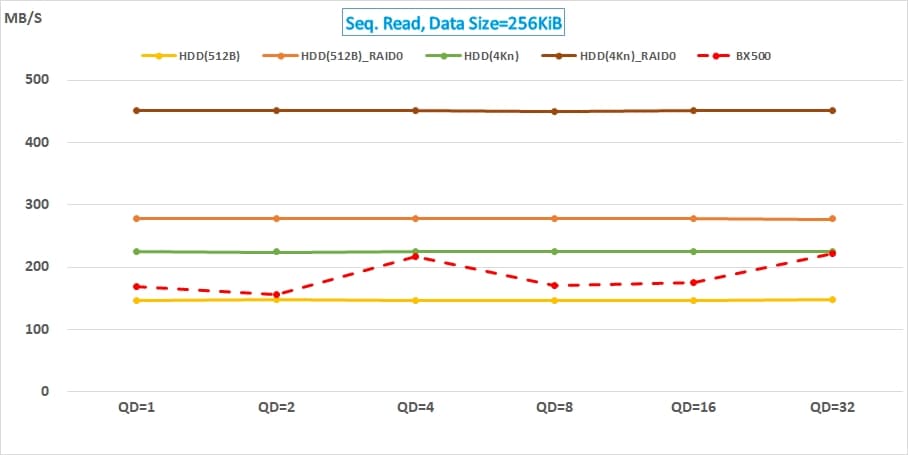
連續寫入測試結果
看到連續寫入的結果後,也是聯想到【因為溫度過高,引發限速,導致效能受影響】。因為這種數據,真的跟官方宣稱的數據差太多了,SSD 連續寫入居然不到 150MB/s ,這個結果比 HDD來的差!
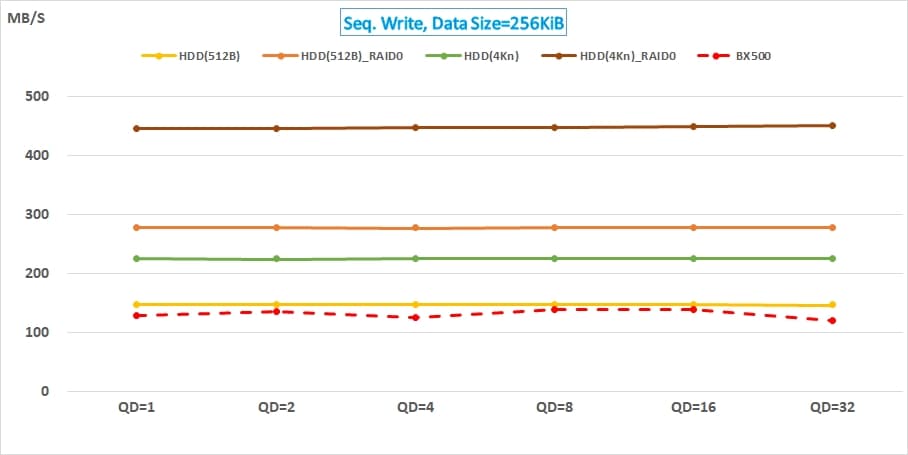
隨機讀取測試結果
不意外看到隨機讀取是這種曲線,畢竟,SSD最大的優勢就是反應時間比HDD快很多。
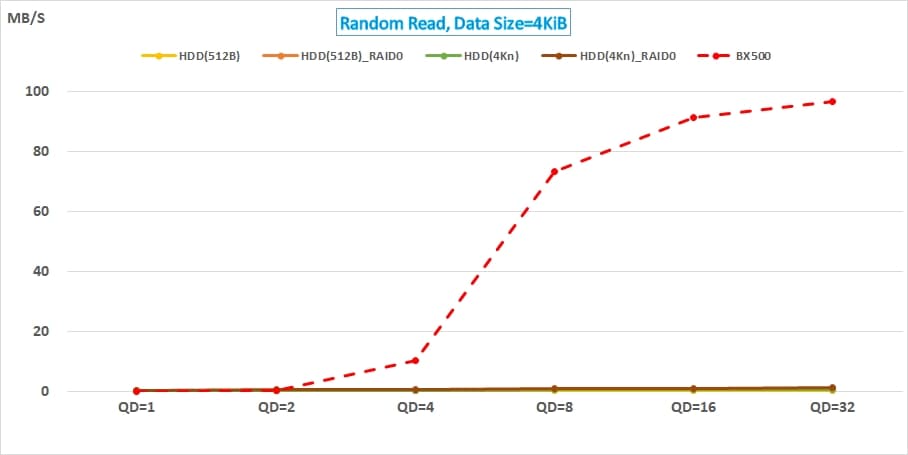
隨機寫入測試結果
雖然美光 SSD 在隨機寫入的數據是最高的,但是嚴格說起來,是跟HDD相同等級才正確,因為數據都不到 5MB/s。
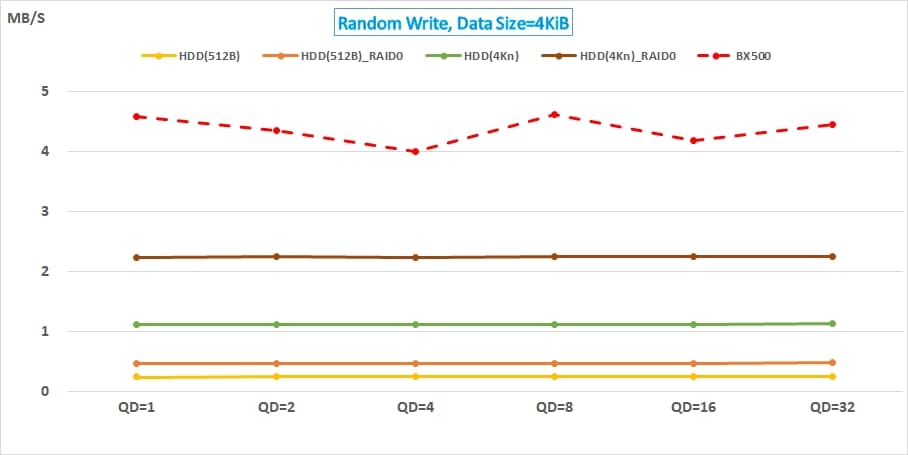
美光 BX500 SATA SSD 是入門款首選
雖然溫度高,但還是覺得是入門款首選
效能普通、平時使用上溫度在合理範圍內、不頻繁限速,挑選價格親民的 SSD,那麼就不需要求太多了。我拿美光BX500 240G 裝在桌上型電腦上,只要求開機速度不要像 HDD 那麼慢就好了。快速開完機可以上臉書狂按讚、看看新聞、寫寫部落格文章 ….,所以,這款 SSD 真的很適合像我這種使用情境的族群。
Micron Crucial BX500 的確有價格性能比(C/P)的優勢
在網路上查詢到市場價格,假使用這篇文章使用的 HDD 來比較的話,
- ST2000NM0105 2TB Amazon 價格: USD 188(NTD 188*30=5,640)
- ST500LM021 500GB Amazon 價格: USD128(NTD 128*30=3,840)
- Seagate【BarraCuda Pro】500GB 2.5吋硬碟 PChome 價格: NTD 1,690
- 美光BX500 240GB: 臺灣電商很容易找到千元以下的商品
所以,假使想要更好效能的話,而考慮 4Kn HDD 的話,那倒不如考慮 Micron MX500 DRAM Cache SSD 就可以了。
幾個提升 SSD 速度的方法
利用軟體來增速
因為,最近買了 ASUS TUF GAMING X570 PLUS 主機板,有送 AMD StoreMI 軟體(關於設定,可以參考: AMD StoreMI 軟體設定 ),所以在這一篇當中,就會拿AMD StoreMI 軟體,針對 提升硬碟速度 做相關的實驗,並將效能數據結果分享給大家。
利用 Windows 10 內建的功能
假使不想花錢得到 AMD StoreMI 的軟體,可以考慮使用 Microsoft 作業系統內建的儲存空間 ( Storage Space ) 功能。拿多顆硬碟建立一個大空間,在不同的儲存空間( Storage Space ) 類型中,也可以達到提升硬碟速度的結果。
- Storage Space types:
- Simple
- Two-way mirror
- Three-way mirror
- Parity
- Outstanding I/Os: 1 ~ 32
- Data size:
- 512Byte, 4KByte, 16KByte, 32KByte, 64KByte, 256KByte, 512KByte, 1024KByte
- Test pattern:
- Sequential
- Read, Write
- Random
- Read, Write
- Sequential
有些人會好奇,電腦的記憶體大小,會不會對於儲存空間 ( Storage Space )的效能有幫助。結果可以參考這一篇: 不同記憶體大小,對於 Win10 儲存集區 的讀寫效能比較。
使用主機板 RAID 的功能
不論是 AMD 或 Intel 平台的電腦,都有提供免費的 RAID 軟體使用者使用。坦白說,個人還是覺得 Intel VROC 的安裝,想對比 AMD RAIDXpert2 來的容易、節省時間。想瞭解這兩種 RAID 的效能,可以點選連結,看看測試結果是不是跟你的預期相同呢?















